Manapság egy vállalkozásnak különféle szoftverek és eszközök segítségére van szüksége a megfelelő irányításhoz és működéshez. Azok az eszközök, amelyek ténylegesen időt és erőforrásokat takarítottak meg az üzleti nyelven az elemzés azonnali eredményeinek megadásával. Rengeteg eszköz létezik a különféle vállalkozások számára, amelyek közül a Microsoft Office Excel a legnépszerűbb és leghíresebb eszköz, amelyre az üzleti életben szüksége van.
Ez nem mítosz, hanem egy kijelentett tény, hogy az Excel segíti a kis-, közép- és nagyvállalatokat az adatok eredményes információk tárolásában, karbantartásában és elemzésében, kiemelkedő tulajdonságainak köszönhetően a funkciók végrehajtásához és a fejlett excel képlethez. A szoftver önállóan kezeli és lefedi az üzleti alapok különféle típusait, mint például a könyvelés, a költségvetés tervezése, az értékesítés és még sok más.
Az Excel programmal végzett dolgok
Az egyik legfontosabb és leghasznosabb szoftvernek a következő feladatokat teheti az Excel kiemelkedő szolgáltatásaival.
Készítsen csodálatos táblázatokat
Mint mindannyian tudjuk, hogy nagyon sok rács van az Excel lapban. Ezek a lapok nemcsak a bemeneti számokra vagy adatokra korlátozódnak, hanem felhasználhatók a potenciális adatok diagramjainak elkészítéséhez is, ha fejlett excel képletet és függvényeket használnak. A sorok és oszlopok olyan adatokkal vannak feltöltve, amelyek rendezhetők, szűrhetők és a hozzárendelt funkciók szerint rendezhetők. A hozzárendelésből és a szervezésből származó információk grafikonként szolgálnak a diagramokhoz a jobb érthetőség érdekében.
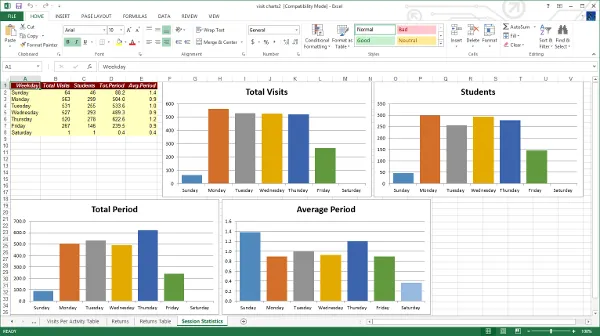
A számok halmaza nem könnyű megérteni, és következtetéseket levonni. A kördiagramok, csoportosított oszlopok és grafikonok megkönnyítik az információk elemzését és értelmezését rövid idő alatt. Az Excel sokoldalú eszköz üzleti jelentések és megfelelő marketing anyag készítéséhez.
A feltételes formázás vizuális segítése
A színek, árnyalatok, dőlt, félkövér stb. Hozzáadásának lehetőségei segítik a sorok és oszlopok megkülönböztetését az adatok gyors megismerése érdekében, és sok időt takarítanak meg. A színkülönbség arra készteti a felhasználót, hogy megtudja a megfelelő oszlopot és sort a hatalmas adatkészletben. A formázás fül segítségével a felhasználó könnyedén beírhat egy színsémát.
Ajánlott tanfolyamok
- VBA Macro Excel képzés
- Online tanfolyam a VBA-ról és a makrókról
- Excel 2007 alapvető program
Trendek azonosítása
A vállalkozások statisztikai hatása hatalmas a stratégia kiépítésénél, amikor meglátjuk a trendeket és előre jelezzük a következőket. A táblázatok, grafikonok, csoportosított oszlopok és egyéb vizuális ábrázolások átlagvonalakkal rendelhetők hozzá. Az átlagos sor segít az elemzőnek megérteni az adatkészlet fő trendjét. Könnyen értelmezheti a formátum mögött levő legfontosabb pontokat.
A trendeket vagy az átlagos vonalakat kivetítéssel kissé tovább lehet vinni. A vizuális ábrázolásban szereplő ezek a vetületek elősegítik a jövőbeli trendek előrejelzését. Az előrejelzés segíthet új stratégiák felépítésében, amelyek új üzleti szintre vezetik az üzletet.
Hozz bármit
A sokoldalú szoftver szinte bármilyen adatot képes kezelni. Lehet táblázatok, dokumentumok és akár képek is. A hozzáférést megkönnyíti, ha az összes adatot egyetlen tető alá helyezik a munka megkönnyítése érdekében. Bármelyfajta adat importálása olyan, mint egy süteményes séta az Excel programban. A Beszúrás lap segíti a felhasználót az adatok konglomerációjában.
Az Excel felhőfunkciója más szintre emelte a felhasználását. Az Office 365 Business és prémium verziója több eszközről érhető el, ami jobb üzleti tevékenységet eredményez. A dokumentumok és a lapok összehangolása ezzel a programmal lehetővé teszi a távoli munkát.
Fejlett excel formula és funkciók
Az Excel hatalmas és célzott alkalmazásaival rendelkezik. A felhasználók 95% -a alkalmazza az alapvető űrlapot. Vannak olyan funkciók és fejlett excel formula, amelyek felhasználhatók komplex számításokhoz. A funkciókat a nagy adatkészlet egyszerű keresésére és formázására fejlesztették ki, míg a fejlett excel képletet úgy hozták létre, hogy új információkat szerezzen egy adott adatkészletből.
1. VLOOKUP
A funkció arra szolgál, hogy egy adatszerű adatszerkezetet keressen egy nagy adatszegmensben, és az adatokat az újonnan kialakított táblájába húzza. Meg kell látogatnia a funkciót. A beszúrás funkció fül segítségével beírhatja a 'VLOOKUP' menüpontot, vagy megtalálhatja a listában. Miután kiválasztotta, megjelenik egy varázslódoboz, amelyben a doboz különféle lehetőségei vannak.
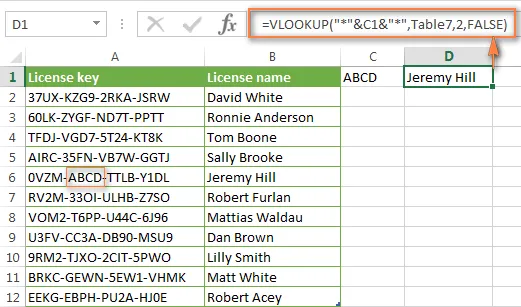
A változók beírhatók:
- keresési_érték
Ez az a lehetőség, ahol a gépelt változók információt keresnek a nagyobb táblázat celláiban.
- Táblázat tömb
Meghatározza a nagy asztal tartományát, ahonnan az információk készülnek. Megadja a kiválasztandó adatok mértékét.
- oszlopszám
Ez a parancsmező határozza meg azt az oszlopot, ahonnan az adatokat kell lehívni.
- tartományban_keres
Itt igaz vagy hamis értéket ad meg. Az igaz opció olyan információkészletet fog adni, amely a legközelebb áll a keresendőhöz, ha valami nem egyezik meg a változókkal. Ha hamis értéket ír be, akkor megadja a pontos értéket, amit keres, vagy # N / A értéket jelenít meg, ha az adat nem található.
2. Összegfüggvény
Ezt a funkciót népszerûen arra használják, hogy az adott oszlopban egy számcsoportot összegezzen. Az összeg funkciónak van egy saját gombja a Home fülön, amely az oszlop részének kiválasztása után használható az összegzésre.
3. MAX MIN funkció
Ez a funkció a kiválasztott adatkészlet maximális és minimális értékének behúzására szolgál. A maximális érték eléréséhez be kell írnia a „MAX” értéket a funkció fülre, és a minimális érték megszerzéséhez be kell írnia a „MIN” értéket. A funkció automatikusan lehívja az értékeket az elsődleges adattáblázatból.
4. IF funkció
Az IF függvény valós és hamis információk begyűjtésére szolgál a paraméterrel kapcsolatban a változó mezőben. Az IF-nyilatkozatot úgy kell megírni vagy törni:
IF (kritérium, igaz, hamis érték)
Miután a kritériumokat a kiválasztott oszlopba beillesztették, a válaszokat arra használják, hogy ellenőrizze az előrejelzést, hogy ennek megfelelően eredményeket kapjon.
5. SUMIF funkció
A SUMIF funkció segít egy bizonyos információs elem felkutatásában, amely megfelel a kritériumoknak. A kritériumokat egy varázsló mezőbe írja be, amely tartalmazza a tartomány fület, a kritériumok fület és az összegtartomány fület.
A tartomány fül azt a területet jelöli, amelybe be akar nézni. A cellát a kritériumok fül megtalálja, és az összegtartomány fül összeadja a kritériumoknak megfelelő adatokat.
6. COUNTIF funkció
Az egyetlen különbség az előző és a COUNTIF függvény között az, hogy ez utóbbi nem adja össze a cellák megfelelő értékeit. Csak húzza, és megmutatja neked a készüléket.
7. ÉS funkció
Ez a funkció egynél több kritérium beállítására szolgál a változók keresésére. Ha a változó megegyezik a több kritériummal, akkor az érték igaz lesz, vagy a keresés FALSE-t jelenít meg. A varázslódoboz fülekkel rendelkezik, ahol logikai kritériumot adhat meg a kiválasztott adatkészlet viselkedésének megtalálásához. Az eredmény a jobb oldalon egy másik igaz és hamis oszlopmal érkezik.
8. VAGY funkció
Az OR funkció kissé eltér az előző ÉS funkciótól. VAGY funkció ellenőrzi, hogy csak egy kritérium igaz-e, és meghúzza az értéket, míg az ÉS-nek minden kritériumnak meg kell egyeznie, hogy egy igaz eredményt kapjon. Egyik kritérium sem felel meg, akkor megjelenik a HAMIS érték.
9. BAL funkció
A BAL funkció segíti az adatok egy részének a kiválasztott oszlopba való behúzását a bal oldalról. Parancsok segítségével beállíthatja a kívánt változót vagy az adatok mértékét az új oszlopban.
10. JOBB funkció
Az adatok egy részét a kiválasztott oszlopkészletből az információk jobb oldaláról kihúzhatja, ha a parancssorban beállítja a változókat.
11. KEZELÉS Funkció
Ez a funkció a BAL és a JOBB funkciók kombinációja az Excelben, ahol egy új adatoszlop készül azáltal, hogy a változót úgy állítja be, hogy az adatok egy bizonyos részét balról és jobbról húzza.
12. Kerek funkció
Ezt a funkciót az adatok kerekítésére használják, sok számjeggyel a tizedes pont után a számítás megkönnyítése érdekében. Nem kell formáznia a cellát.
13. Megfelelő funkció
Ezt a megfelelő funkciót használjuk egy mondat betűinek nagybetűs vagy nagybetűs használatához a cellákban. Meg lehet szabni testreszabott módon. Kiválaszthatja a betűket bármilyen formátumban.
14. MOST funkció
A NOW funkció egy olyan oszlop beillesztésére szolgál, amely meghatározza az adatbevitel időpontját a NOW oszlop jobb oldalán lévő adott cellákban. A NOW értéket csak dátumra is módosíthatja.
15. Változtassa meg az esetet
Ez a fejlett excel formula a sejtek összesített állapotának megváltoztatására szolgál. A betűket az Ön által megadott parancsra változtatja, például alulról felsőre vagy fordítva, és a megfelelő paranccsal félkövér betűvel jelöli őket.
16. A TRIM fejlett excel formula
Ezt a fejlett excel képletet használják az olyan extra szóközök vágására vagy eltávolítására, amelyek akkor jelennek meg, amikor egy adatkészletet másolatból másolnak.
17. Testreszabott MAX MIN
Ez a fejlett excel képlet segít a testreszabott MAX és Min értékek kinyerésében a kiválasztott cellákból, sorrendjük és fokuk szerint. A nagy adatkészlet között az ötödik legmagasabb értéket választhatja ki, ha megfelelő parancsokat ír be a tömbbe.
18. Válassza ki ()
Ez a fejlett excel képlet a hosszabb IF függvény utasítások eltávolítására és a kívánt adatkészlet behúzására szolgál. Arra használják, amikor egy adott állapotnál kettőnél több kimenetel van.
19. REPT ()
Ez a kód arra szolgál, hogy annyi alkalommal szerezzen karaktert egy cellában.
20. TÍPUS ()
Ez a fejlett excel formula nagyon hasznos, ha valaki más által létrehozott táblázatban dolgozik. Ez a parancs segítséget nyújt Önnek a cellák adatainak nyomon követésében.
21. RANDBETWEEN ()
Ez a fejlett excel képlet véletlenszerű számot generálhat a megadott értékek között. Segít, ha szimulálni szeretne bizonyos eredményeket vagy viselkedést a táblázatokban.
22. Mértékegység-átalakítás a CONVERT segítségével ()
Nem kell állandóan segítséget kérnie a Google-tól, hogy megtudja az adatok átalakított értékét különböző egységekben. A CONVERT () fejlett excel formula a többit fogja tenni. A sokoldalú funkció valuták konvertálására és sok más elemre is felhasználható.
23. PV funkció
Az n funkció az Excel egy sokoldalú virtuális pénzügyi szakértő, amely kiszámítja a rátát, a befektetési periódusokat, időszakonkénti fizetést, jövőbeli értéket és egyéb érveket a változók bevitele alapján.
24. Időfüggvények
Sok olyan funkció van, amelyekkel az időre vonatkozó információkat mutatják be.
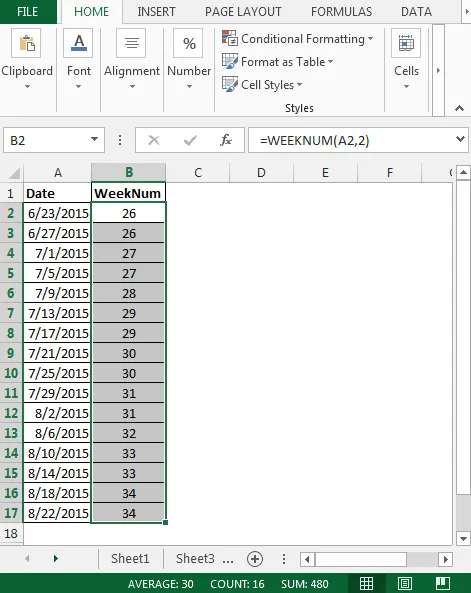
- A WEEKNUM () segítségével a hét adott számát kaphatjuk egy adott időpontban.
- WORKDAY () adja meg a munkanap dátumát, amikor a napok száma meg van adva.
- NETWORKDAYS () adja meg a két megadott dátum közötti munkanapok számát a hétvégék és ünnepek kivételével.
- YEARFRAC () lehetővé teszi a felhasználó számára, hogy megtudja az év hányadat, amikor két dátumot megadtak.
- Az EDATE () megadja azt az időpontot, amikor egy adott dátum utáni napok számát megemlítik.
25. Matematikai függvények
Különböző matematikai alkalmazásokhoz parancsok állnak rendelkezésre az értékek kiszámításához a matematika különböző szegmenseiben. Az aggregálás, a különbség, az összes, hányados, az LCM, a GCD stb. Megkeresése az Excel alkalmazásával jár.
Következtetés
Az Excel teljes tervezése a lehető legjobb segítséget nyújtja egy adott munka megkönnyítéséhez, legyen az oktatás vagy üzleti vállalkozás. Különösen az üzleti életben, a pénzügyek és a könyvelés nem léphet egyetlen lépést a szoftver nélkül. A termékmenedzsmentnek és a marketingnek az előretekintésre kell támaszkodnia, az Excel trend eredményei alapján. A lehetőségek korlátlanok. Valójában annyi alkalmazás van, hogy nem lehet pontosan felsorolni. Ez mindig a leghasznosabb sokoldalú szoftver minden típusú vállalkozás számára. Akárcsak a neve, egy vállalat az Excel segítségével is kitűnő vállalkozásainak.
Ajánlott cikkek
Íme néhány cikk, amely segít részletesebben megismerni az Összetett Excel képleteket és funkciókat, tehát csak keresse meg a linket.
- Legjobb Excel hivatkozások - Kiválasztás, adatok és képlet
- Példák az IF függvény használatára az MS Excel programban
- A SUMIF függvény használata az MS Excel programban
- 9 csodálatos lépés a Microsoft Excel készségek használatában
- 8 A 2016-os Excel munkafüzet félelmetes és hasznos tulajdonságai
- A 10 legfontosabb alapvető Excel képlet és felhasználás
- ACCA vs CIMA: Jellemzők